Actualizar Deepin desde la terminal es fácil, si es que la actualización del centro de control fallara. Este método es el más fiable para ver que paquetes se actualizarán. En caso que no dependas de Synaptic, la forma más sencilla es:
sudo apt update && sudo apt full-upgrade -y
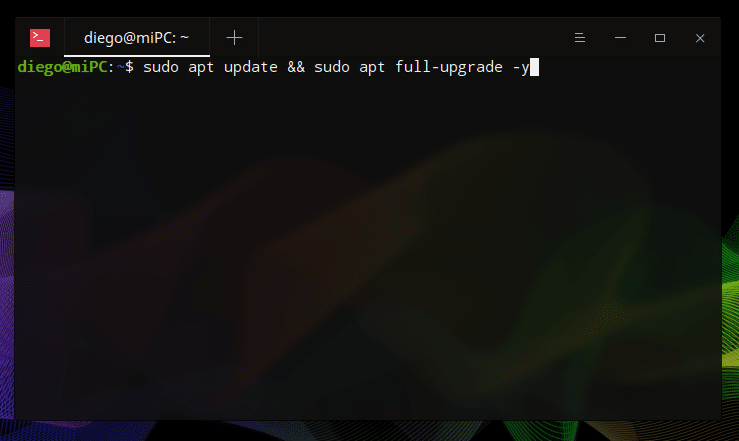
Paso a paso
Esta sentencia es un resumen de los siguientes pasos. Te explicamos a detalle y el por qué.
sudo apt updateEn este listado verás cuantos paquetes están listos para la instalación de, por ejemplo, el repositorio oficial. También sirve para conocer las causas que impida su progreso, especialmente con software conseguido manualmente que no recibirá actualizaciones de los repositorios oficiales. En general, el comando Upgrade es para actualizaciones menores (parches). Sin embargo, la comunidad de Deepin en Español recomenda full-upgrade para conseguir mejoras sustanciales en versiones mayores (por ejemplo, los servicios del sistema).
sudo apt upgradeUna forma más sencilla de actualizar es escribir full-upgrade y añadir -y al final de la sentencia. Ese último obliga a aceptar cualquier acción (y de yes), ahorrando tiempo (por ejemplo al aceptar cambios en la configuración, detalles en “Que hacer si hay una nueva configuración disponible”). Es la opción más fiables si usas junto con software exclusivo desde Deepin Store, en el caso que instales otros programas deberás revisar la lista de cambios antes de proceder este método. La orden es:
sudo apt full-upgrade -yRecomendamos seriamente revisar cuales aplicaciones serán compatibles con frecuencia, especialmente si usas repositorios complementarios. Así podrías tener información para reportar al foro de la comunidad. Además, durante el proceso de recibir la última versión de Deepin, no reinicies ni apagues el equipo incluso si aparece avisos de error. En caso que existe un serio problema en instalar paquetes, revisa que hacer si hay problemas de dependencias.
Actualizar y apagar
Este truco ahorrará tiempo y esfuerzo. Si quieres descargar las actualizaciones, comprobar si cumple las dependencias y apagar al terminar, realiza este comando:
sudo apt update && sudo apt full-upgrade -y && sudo apt --fix-broken install && shutdown -h nowRecuerda hacer una copia de seguridad para evitar sustos inesperados.
Actualizar con poco ancho de banda
Otro truco para quienes están trabajando en la computadora con la red. Ideal para dejarlo en segundo plano. En este caso, vamos a probar con un límite de 512 KB/s (que puede aumentarse o disminuirse según el caso).
sudo apt -o Acquire::http::Dl-Limit=512 update && sudo apt full-upgrade -yLectura adicional
